No mundo digital de hoje, o Excel é uma das planilhas mais populares tanto no ambiente empresarial quanto acadêmico. Contudo, compartilhar arquivos do Excel de forma segura e garantindo a compatibilidade do conteúdo pode ser um desafio. Para solucionar essa questão, muitas pessoas têm optado pela conversão dos arquivos do Excel para o formato PDF, que se tornou o método preferido. Neste artigo, vamos explicar como converter Excel em PDF.
O Melhor Conversor de Excel para PDF
O UPDF é o editor de PDF mais compacto, fluido, poderoso e eficiente disponível atualmente. Ele adota a abordagem mais eficaz em comparação com outros conversores de PDF. Sua interface é simples e intuitiva, proporcionando um acesso rápido a todas as funcionalidades essenciais para criar e modificar documentos PDF. A IA integrada com UPDF podem traduzir, resumir, explicar e escrever documentos.

O objetivo principal do UPDF é facilitar a gestão, visualização, edição, permissões e compartilhamento de arquivos PDF de alta qualidade, por meio de uma ampla gama de recursos avançados e intuitivos. Sinta-se à vontade para experimentar o software, realizando o seu download.
Windows • macOS • iOS • Android Seguro 100%
Para uma visão completa do UPDF, confira o vídeo abaixo. Se você também quiser experimentar os recursos avançados do UPDF, não perca a oportunidade de adquiri-lo com desconto!
Método 1 ― Converter do Excel para PDF com o UPDF
Optar pelo UPDF como sua solução para converter arquivos do Excel em PDF é a decisão mais inteligente para os usuários, pois não exige aprendizado prévio. Basta arrastar e soltar o arquivo do Excel na interface do UPDF, proporcionando a forma mais rápida de realizar essa conversão.
Passo 1. Abra o Arquivo Excel no UPDF
Na barra de menu superior, é possível escolher a opção "Arquivo". Em seguida, siga para a próxima etapa que consiste em selecionar "Criar>PDF do Excel". Após isso, é necessário escolher o arquivo Excel desejado no formato PDF, aberto no UPDF.
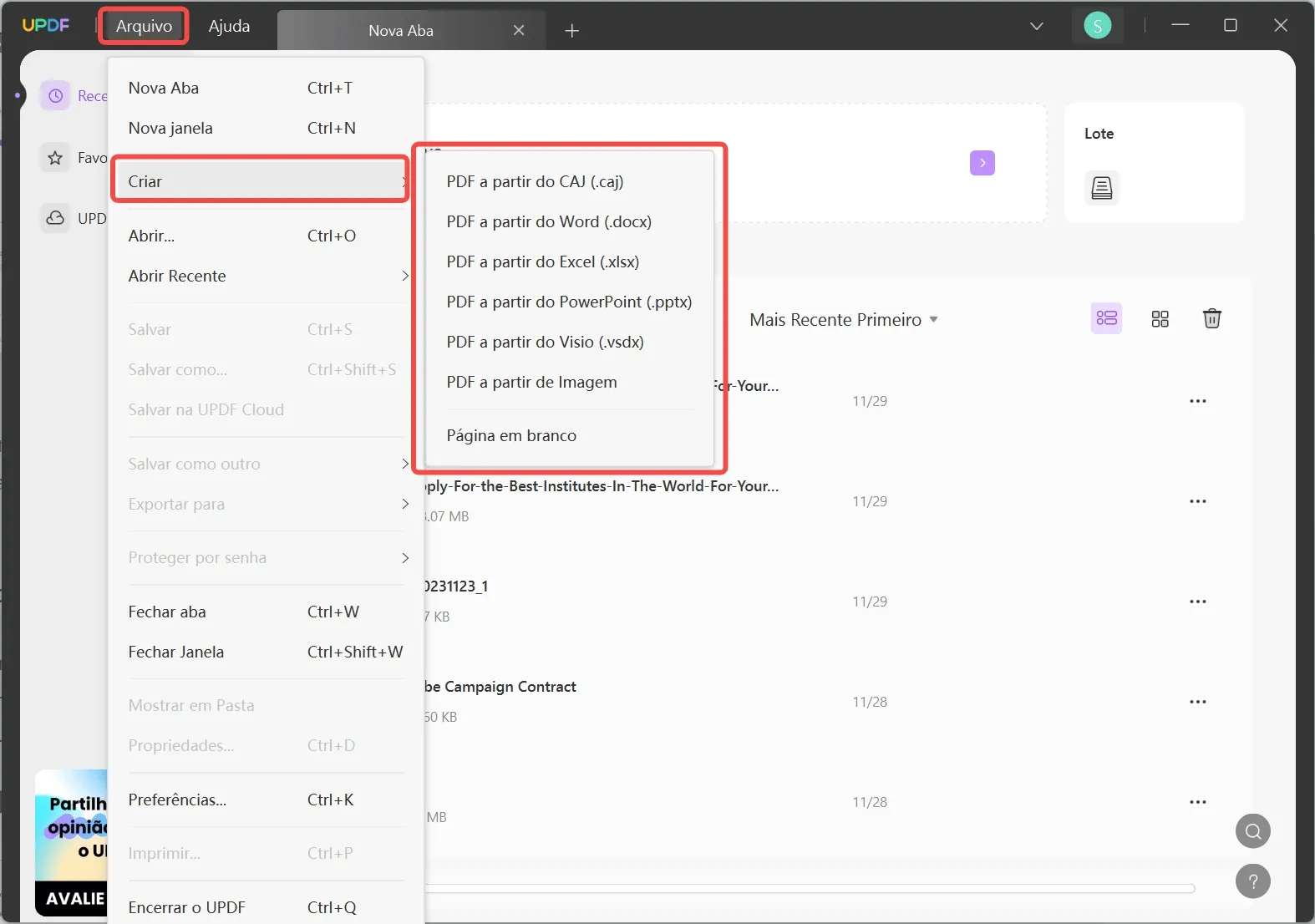
Passo 2. Salve o Arquivo
Após abrir o arquivo no UPDF, indicando que ele já está no formato PDF, você pode simplesmente clicar em "Salvar" para armazená-lo no local desejado, bem como compartilhá-lo com outras pessoas.
Essas são as duas etapas fundamentais para realizar a conversão do Excel para PDF. Não tem como ficar mais fácil! Assim, por que não fazer o download do UPDF e experimentá-lo hoje mesmo?
Windows • macOS • iOS • Android Seguro 100%
Método 2 ― Como Salvar Arquivos Excel como PDF de Graça Diretamente
Por meio dos produtos do Office, é possível salvar ou converter seus arquivos em PDF, permitindo que você os transfira ou imprima usando impressoras comerciais. Não será necessário nenhum software ou plug-in adicional.
- Abra o arquivo no Microsoft Excel.
- Vá para a opção "Arquivo" e clique em "Exportar".
- Escolha "Criar PDF/XPS".
- Selecione um local para salvar o arquivo.
- Digite um nome de arquivo. Em seguida, clique no botão "Salvar".
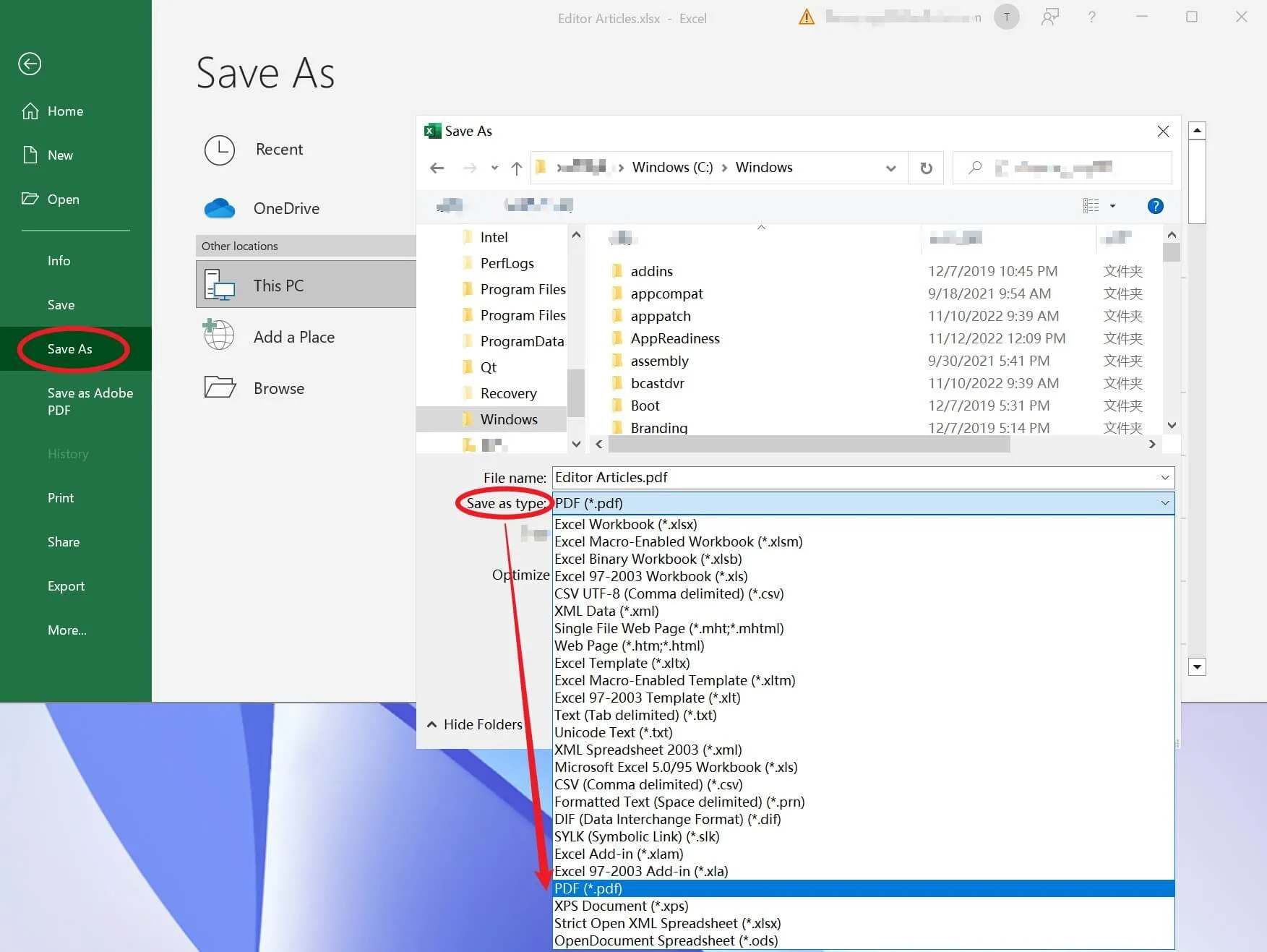
Prós e Contras Deste Método:
No Microsoft Excel, é possível apenas salvar um arquivo como PDF, mas se você precisar editá-lo mais tarde, será necessário utilizar um software profissional de edição de PDF, como o UPDF. Com essa ferramenta, é possível converter o Excel em PDF, modificar o texto, fazer anotações, organizar e adicionar comentários ao documento.
Método 3 ― Como Transformar Excel em PDF Online com o iLovePDF
O iLovePDF é uma plataforma online que possibilita a conversão de arquivos para o formato PDF e vice-versa. É possível importar arquivos do seu computador, Dropbox ou Google Drive. A conversão de Excel para PDF através do iLovePDF é um procedimento fácil. Com apenas alguns cliques, você pode obter o arquivo de saída desejado. Nas instruções a seguir, será demonstrado como utilizar o iLovePDF para converter um arquivo do Excel para PDF.

- Acesse o site do iLovePDF no seu navegador.
- Escolha o arquivo de destino do Excel ao clicar no botão "Selecionar Arquivos do Excel".
- Após ter realizado o upload do arquivo do Excel, clique na opção "Converter em PDF".
- A conversão começará imediatamente. Após concluida, clique no botão "Download PDF" para fazer o download do novo arquivo PDF.
Prós e Contras Deste Método:
- As funcionalidades do iLovePDF são limitadas e abrangem apenas alguns formatos de arquivo.
- O iLovePDF depende de uma conexão online para funcionar corretamente.
- O iLovePDF possui um limite de tamanho para o carregamento de arquivos e a maioria deles não suporta a conversão em lote.
- Não é recomendado utilizar o iLovePDF para dados confidenciais, uma vez que o processo de colocar arquivos na internet aumenta o risco de ataques de hackers.
- Ao baixar um arquivo convertido, existe o risco de instalar aplicativos maliciosos que podem causar danos aos seus dados e ao seu dispositivo.
Comparado com ferramentas online, o UPDF é mais seguro para arquivos. Se você se preocupa com a segurança dos seus arquivos, pode baixar e usar o UPDF gratuitamente.
Windows • macOS • iOS • Android Seguro 100%
Método 4 ― Como Converter de Excel para PDF com o Adobe Acrobat Pro DC
Com o Adobe Acrobat Pro DC, é possível converter arquivos do Excel para PDF. Caso queira saber como fazer isso, basta seguir estas etapas simples:
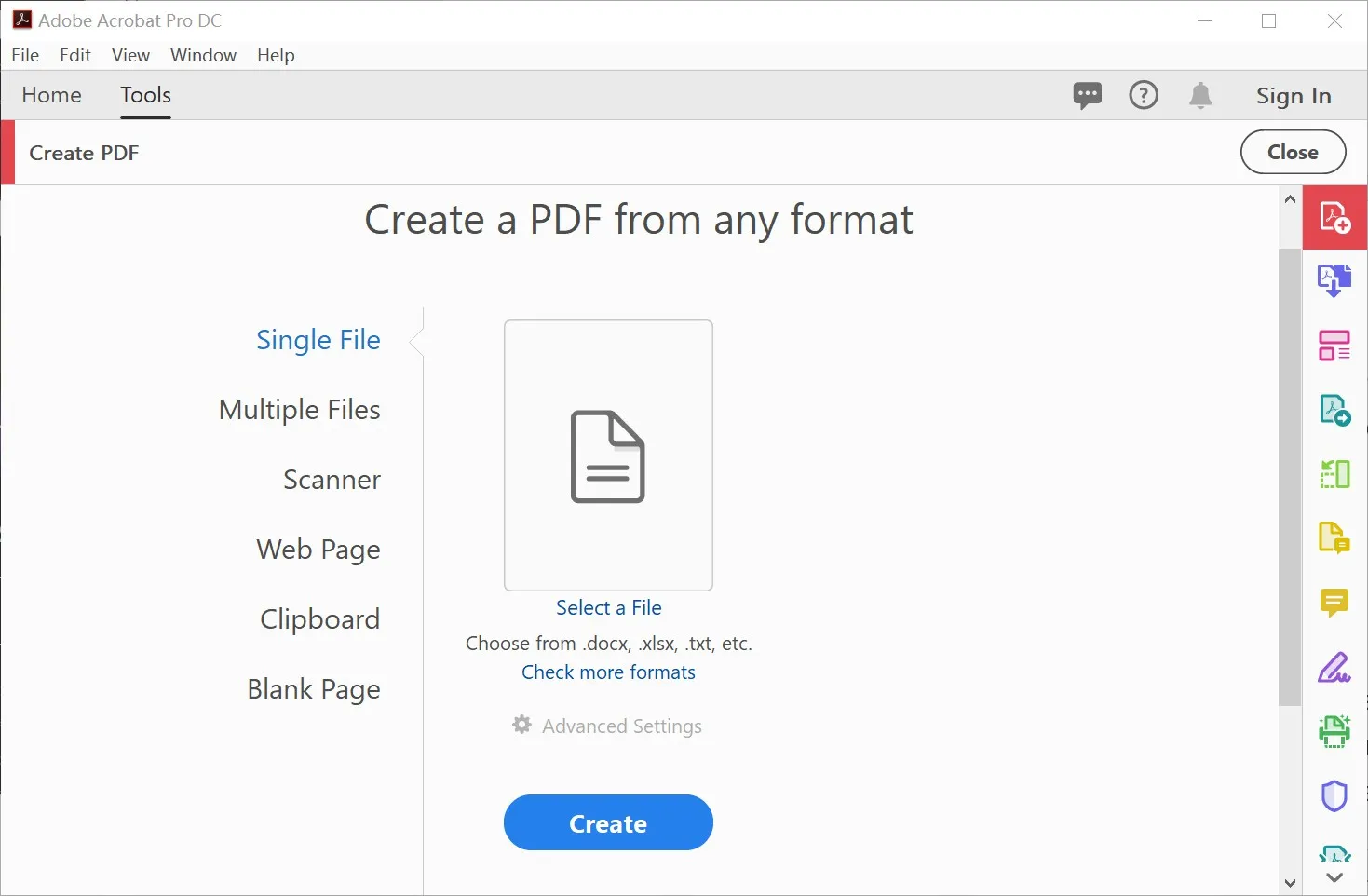
Prós e Contras Deste Método:
- É necessário pagar para converter arquivos sem dificuldades usando o Adobe Acrobat Pro DC.
- A conversão de arquivos do Excel para o formato PDF no Adobe Acrobat Pro DC demanda um tempo considerável.
- Devido à sua natureza não editável, o programa ocasionalmente trava quando há uma grande quantidade de fotos.
O UPDF se destaca como a melhor opção para o seu uso de PDFs. Com uma interface amigável, ele permite que você execute tarefas em documentos PDF de forma simples e com o mínimo de esforço exigido. Além disso, sua acessibilidade financeira e a não dependência de conexão com a internet fazem do UPDF uma escolha vantajosa.
Por Que Você Precisaria a Conversão de Excel para PDF?
O Microsoft Excel é uma ferramenta incrível para gerenciar uma variedade de informações e arquivos. Ao explorar as várias capacidades e recursos desse software, é possível criar relatórios detalhados com centenas de pontos de dados. É por essa razão que inúmeras organizações e empresas o adotam como a principal solução para coletar e analisar dados. A planilha eletrônica, como o Excel da Microsoft, desempenha um papel fundamental no impulsionamento de negócios.
No entanto, essas planilhas são bastante intricadas. Ao utilizar uma fórmula para inserir dados no documento, é fundamental assegurar que essas informações não sejam modificadas.
É nessa ocasião que a versão em PDF do seu documento se torna benéfica. A conversão do Excel para PDF oferece diversas vantagens. Abaixo são apresentados alguns exemplos dessas vantagens.
1. Retenção da Codificação e Cálculos
Devido à sua natureza imutável, os PDFs preservam todos os cálculos prévios realizados na planilha, simplesmente convertendo e armazenando as informações como um documento PDF. É semelhante a imprimir digitalmente o seu arquivo do Excel. Além disso, o PDF mantém intacta a formatação original da planilha, incluindo tamanho da fonte e cor das células. Ao formatá-lo como um e-book, você garante uma opção de armazenamento duradouro.
Adicionalmente, o PDF preserva a qualidade do documento original, permitindo que você visualize tabelas e gráficos em alta qualidade mesmo após a conversão da planilha.
2. Proteção de Documentos por Senha
É possível adicionar uma senha para proteger o arquivo PDF e garantir a segurança da sua planilha. A senha só deve ser compartilhada com pessoas autorizadas que possuem os direitos sobre o arquivo. Caso o PDF esteja protegido por senha, uma janela de diálogo será exibida antes de abri-lo, o que dificulta o acesso ao arquivo por indivíduos não autorizados.
3. Preserve Seus Dados com Segurança
Os arquivos em formato PDF têm uma longa vida útil. São comparáveis a uma camada de imagem em um documento, permitindo que os dados sejam prontamente visualizados, mas não alterados imediatamente. É uma opção econômica para garantir que nenhum dado seja modificado por qualquer pessoa que acesse sua planilha. Uma vez que o relatório esteja concluído, é possível convertê-lo em PDF. O arquivo convertido pode servir como um registro permanente em suas atividades contábeis.
4. Faça com que Seus Dados Pareçam Mais Polidos
Caso precise compartilhar sua planilha com seus superiores ou clientes, evite mostrar uma planilha complexa. Embora o Excel seja uma ferramenta poderosa para coletar dados, pode parecer intimidante para usuários comuns. Ao converter a planilha para PDF, o conteúdo se torna mais compreensível, assemelhando-se a um documento comum. Dessa forma, é possível explorar com mais detalhes as complexidades das fórmulas. Um documento em PDF é independente e autônomo.
5. Possibilidade de Acessar sua Planilha a Qualquer Hora e em Qualquer Lugar
Os arquivos em formato PDF são compatíveis tanto em computadores de mesa quanto em dispositivos móveis. Mesmo que o dispositivo não possua um software de planilha eletrônica, é possível processar rapidamente um arquivo PDF do Excel. Além disso, essa funcionalidade é suportada em todos os sistemas operacionais, incluindo Windows, Linux, Mac, e em todos os navegadores populares, como Firefox, Chrome, Microsoft Edge e Safari. Essa abordagem proporciona uma maneira mais fácil de gerenciar seus relatórios e informações.
Conclusão
Ao converter arquivos do Excel para o formato PDF, podemos proteger efetivamente os dados e garantir a compatibilidade do conteúdo. Comparado a outros formatos de arquivo, o formato PDF tem uma ampla gama de aplicações e acessibilidade, podendo ser aberto e visualizado em quase todos os dispositivos. Portanto, a conversão do Excel para PDF oferecerá uma maneira mais eficiente e confiável de compartilhar e distribuir arquivos. Experimente o poder da conversão inteligente da UPDF e desfrute da conveniência da era digital!
Windows • macOS • iOS • Android Seguro 100%
 UPDF
UPDF
 UPDF para Windows
UPDF para Windows UPDF para Mac
UPDF para Mac UPDF para iPhone/iPad
UPDF para iPhone/iPad UPDF para Android
UPDF para Android UPDF AI Online
UPDF AI Online UPDF Sign
UPDF Sign Editar PDF
Editar PDF Anotar PDF
Anotar PDF Criar PDF
Criar PDF Formulário PDF
Formulário PDF Editar links
Editar links Converter PDF
Converter PDF OCR
OCR PDF para Word
PDF para Word PDF para Imagem
PDF para Imagem PDF para Excel
PDF para Excel Organizar PDF
Organizar PDF Mesclar PDF
Mesclar PDF Dividir PDF
Dividir PDF Cortar PDF
Cortar PDF Girar PDF
Girar PDF Proteger PDF
Proteger PDF Assinar PDF
Assinar PDF Redigir PDF
Redigir PDF Sanitizar PDF
Sanitizar PDF Remover Segurança
Remover Segurança Ler PDF
Ler PDF Nuvem UPDF
Nuvem UPDF Comprimir PDF
Comprimir PDF Imprimir PDF
Imprimir PDF Processamento em Lote
Processamento em Lote Sobre o UPDF AI
Sobre o UPDF AI Soluções UPDF AI
Soluções UPDF AI Guia do Usuário de IA
Guia do Usuário de IA Perguntas Frequentes
Perguntas Frequentes Resumir PDF
Resumir PDF Traduzir PDF
Traduzir PDF Converse com o PDF
Converse com o PDF Converse com IA
Converse com IA Converse com a imagem
Converse com a imagem PDF para Mapa Mental
PDF para Mapa Mental Explicar PDF
Explicar PDF Pesquisa Acadêmica
Pesquisa Acadêmica Pesquisa de Artigos
Pesquisa de Artigos Revisor de IA
Revisor de IA Escritor de IA
Escritor de IA  Assistente de Tarefas com IA
Assistente de Tarefas com IA Gerador de Questionários com IA
Gerador de Questionários com IA Resolutor de Matemática com IA
Resolutor de Matemática com IA PDF para Word
PDF para Word PDF para Excel
PDF para Excel PDF para PowerPoint
PDF para PowerPoint Guia do Usuário
Guia do Usuário Truques do UPDF
Truques do UPDF Perguntas Frequentes
Perguntas Frequentes Avaliações do UPDF
Avaliações do UPDF Centro de Download
Centro de Download Blog
Blog Sala de Imprensa
Sala de Imprensa Especificações Técnicas
Especificações Técnicas Atualizações
Atualizações UPDF vs. Adobe Acrobat
UPDF vs. Adobe Acrobat UPDF vs. Foxit
UPDF vs. Foxit UPDF vs. PDF Expert
UPDF vs. PDF Expert












 Enrica Taylor
Enrica Taylor